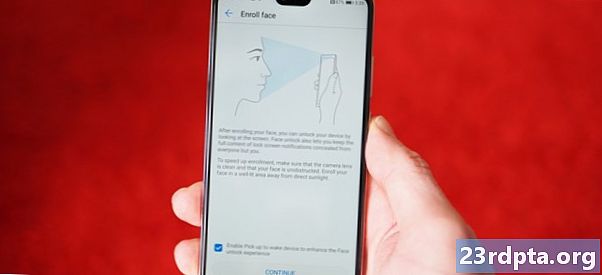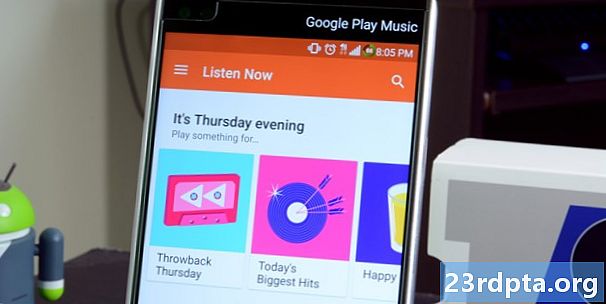Nilalaman

Mayroong ilang mga paraan na maaari kang mag-set up ng isang VPN sa Windows 10. Ang pinakamadali ay ang pag-download ng VPN app sa iyong computer, mag-sign in, at kumonekta sa isang server na may isang pag-click ng isang pindutan. Tapos na ang trabaho!
Gayunpaman, kung sakaling ang iyong VPN provider ay walang Windows app sa ilang kadahilanan o ang iyong computer ay nagpapatakbo ng Windows 10 sa S mode, na nangangahulugang maaari ka lamang mag-install ng mga magagamit na app sa Microsoft Store, kailangan mong mag-set up ng isang VPN manu-mano. Walang mga alalahanin - magagawa mo ito sa loob lamang ng ilang minuto nang walang anumang kaalaman sa teknikal.
Paano mag-set up ng isang VPN sa Windows 10

Upang mag-set up ng isang VPN sa Windows 10, i-click ang Start button sa kaliwang sulok at piliin ang pagpipilian na "Mga Setting". Pagkatapos ay i-click ang "Network & Internet," kasunod ng "VPN." Ang susunod na hakbang ay i-click ang "Magdagdag ng isang koneksyon sa VPN", pagkatapos nito oras upang magdagdag sa lahat ng kinakailangang impormasyon.
Magsimula sa pamamagitan ng pag-click sa listahan ng drop-down na "VPN provider" at pagkatapos ay piliin ang tanging pagpipilian na magagamit - Windows (built-in). Sa patlang na "Pangalan ng koneksyon", mag-type ng isang pangalan na pinili na iyong makikilala kapag nais mong kumonekta sa VPN.
Ngayon na ang oras upang magdagdag ng isang "pangalan ng server o address," na ang impormasyon na dapat mong makita sa website ng iyong VPN provider (narito ang isang halimbawa). Kung nagkakaproblema ka sa paghahanap nito, umabot ka lamang sa iyong provider para sa tulong. Kapag naayos na, piliin ang pagpipilian na "Awtomatikong" sa ilalim ng "uri ng VPN" at pumili ng isa sa "Uri ng impormasyon sa pag-sign-in". Sa karamihan ng mga kaso, ito ang magiging default isa - "Pangalan ng gumagamit at password."
Ang susunod na hakbang ay upang idagdag ang iyong stign-in info sa "Pangalan ng gumagamit" at "Password" na mga patlang at pagkatapos ay i-click ang pindutan ng "I-save" upang matapos ang proseso. Binabati kita, matagumpay mong na-set up ang isang VPN sa Windows 10 nang mano-mano.
Hakbang-hakbang na mga tagubilin sa kung paano mag-set up ng isang VPN sa Windows 10:
- I-click ang Start button at piliin ang pagpipilian na "Mga Setting".
- I-click ang "Network & Internet."
- Piliin ang pagpipilian na "VPN" at pagkatapos ay i-click ang "Magdagdag ng isang koneksyon sa VPN."
- Piliin ang "Windows (built-in)" mula sa "VPN provider" na drop-down list.
- Mag-type ng isang pangalan na pinili sa patlang na "Pangalan ng koneksyon".
- Magdagdag ng isang "Pangalan ng server o address" - makuha ang impormasyon mula sa iyong VPN provider.
- Piliin ang pagpipilian na "Awtomatikong" sa ilalim ng "uri ng VPN."
- Pumili ng isa sa "Uri ng impormasyon sa pag-sign-in" - "Pangalan ng gumagamit at password" sa karamihan ng mga kaso.
- Idagdag sa iyong "Pangalan ng gumagamit" at "Password."
- I-click ang pindutan ng "I-save" upang matapos ang proseso.
Upang kumonekta sa isang VPN server na iyong na-set up, pumunta sa Mga setting> Network & Internet> VPN, piliin ang koneksyon sa VPN na nais mong gamitin, at pagkatapos ay i-click ang pindutang "Kumonekta". Bilang kahalili, maaari mong i-click ang icon ng network sa taskbar, pumili ng isang koneksyon sa VPN, at i-click ang "Kumonekta."